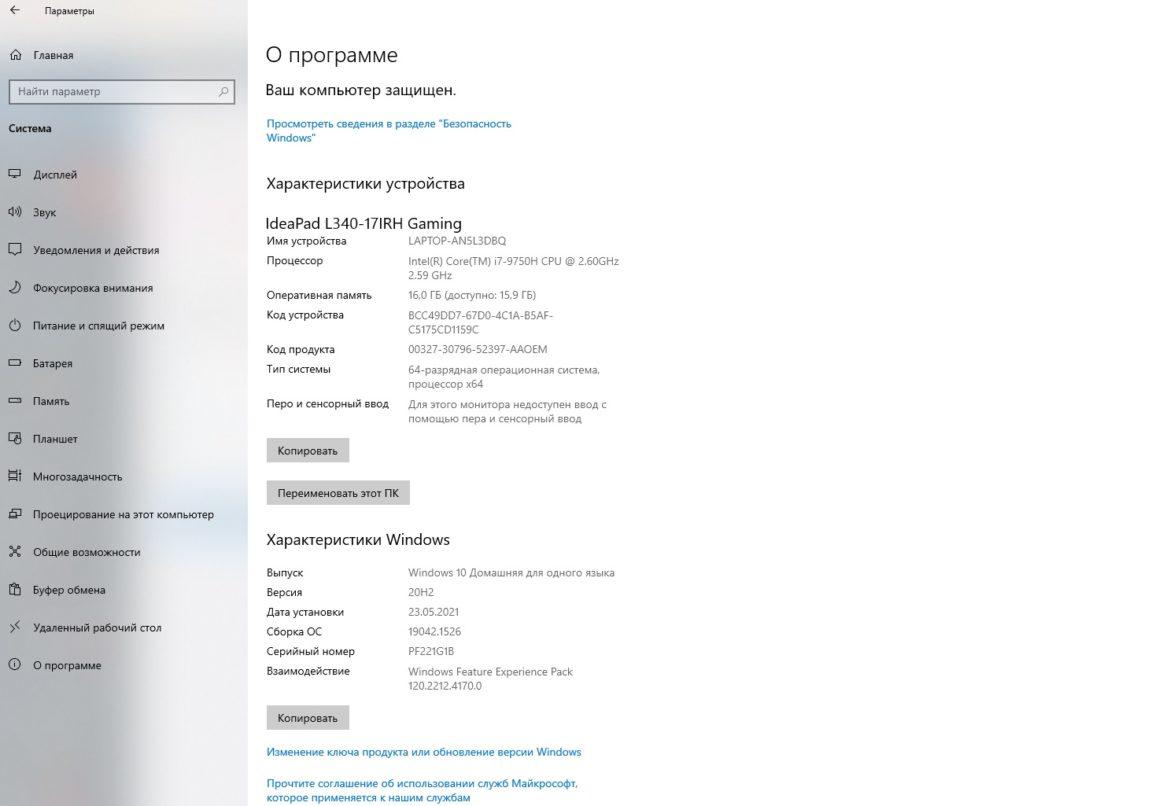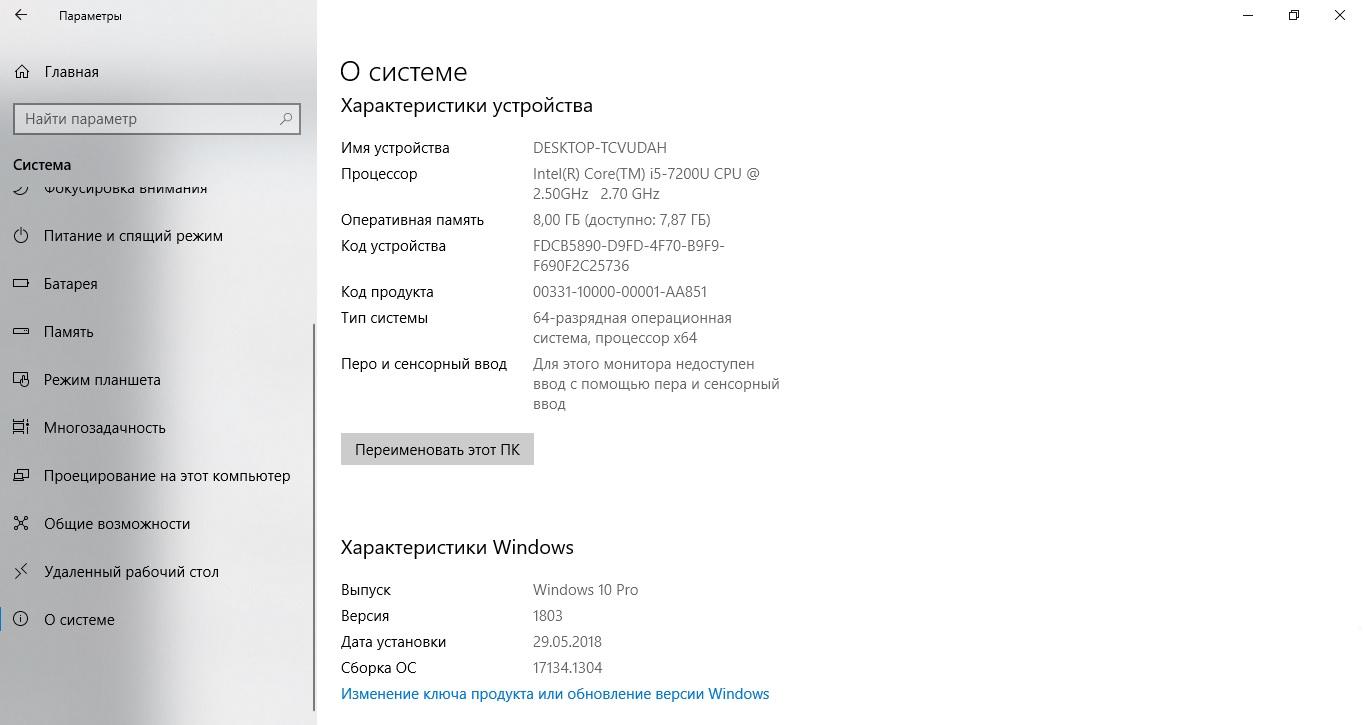Пользователи персональных компьютеров и ноутбуков часто сталкиваются с проблемой, когда нужно узнать характеристики устройства, а паспорта к нему нет. Видеообзор.ру рассказывает, как посмотреть характеристики компьютера на различных системах.
Содержание:
Какое отличие в Windows 7, Windows 10 и Linux?
Чаще всего пользователи обращаются к интернету с запросом как посмотреть характеристики компьютера Windows 7, Windows 10 и Linux. Несмотря на то, что эти все системы могут быть установлены на любом ПК, есть существенная разница в их работе.
В большинстве случаев пользователи используют Windows, так как это самый распространенный вариант, устанавливаемый производителем. Но некоторые пользователи предпочитают Linux. Чем отличаются эти два варианта? Давайте посмотрим подробнее.
Операционная система Linux имеет особенности в строении, так она применяет монолитное ядро и использует намного больше ресурсов. А Windows применяет только микроядро, которое не занимает много места, но существенно снижает продуктивность работы.
Кроме того, Windows используется для обычного домашнего применения, в то время как Linux является более серверным вариантом. Да и операционная система Linux предлагает своим пользователем более широкое разнообразие инструментов для работы, ее уязвимость к вирусам и атакам намного меньше.
Сама система Windows может быть различных видов. Самые популярные это Windows 7 и Windows 10. Десятая версия намного лучше оптимизирована под монитор, возможно использование тачскрина, выход в Интернет осуществляется уже с рабочего стола, есть голосовой поиск и простое управление системой.
Все эти отличия выражаются в том, что для каждого вида операционной системы требуется определенный подход. Чтобы найти технические параметры, приходится использовать разные алгоритмы.
Как посмотреть характеристики компьютера Windows 7
Windows 7 – это достаточно старая и простая операционная система, которая не требует дополнительных программ для поиска характеристик. Найти нужную информацию пользователи могут через панель управления, сведения о системе или диспетчер устройств. Рассмотрим все способы подробнее.
Сведения в системе:
- Нажмите на кнопку «Пуск» и введите в поле поиска «msinfo32».
- В новом открывшемся окне будут указаны параметры ПК.
- Если требуется информация о видеокарте, требуется выбрать «Компоненты» и нажать «Дисплей».
Если этот способ по какой-то причине вам не подошел, то есть еще более простой и доступный вариант. Найти характеристики можно и через Панель управления, выполнив следующий алгоритм:
- Нажмите на кнопку «Пуск» и перейдите в «Панель управления».
- Выберите вкладку «Система».
- В новом окне будет информация о процессоре, объеме оперативной памяти и самом Windows.
Еще одним простым способом поиска информации является использование Диспетчера устройств. Для этого нужно нажать на кнопку «Пуск» и открыть «Панель управления». Далее вы увидите вкладку «Диспетчер устройств». Именно здесь будут все необходимые данные о ПК.
Как посмотреть характеристики компьютера Windows 10
В операционной системе Windows 10 найти информацию можно как при помощи самих ресурсов платформы, так и при помощи дополнительных программ. Первый вариант не сильно отличается от Windows 7, но все же есть некоторые изменения.
Посмотреть характеристики уже нельзя через «Пуск», так как такой кнопки больше нет. Она заменена на «Свойства», да и значка «Мой компьютер» уже нет. Чтобы посмотреть характеристики, нужно зайти в «Систему» и выбрать раздел «О системе».
Поиск информации через «диспетчер задач» аналогичен Windows 7. Но в Windows 10 можно найти нужные данные через «свойства графического адаптера», для чего открывается «Система», выбирается раздел «Дисплей». После этого пользователю нужно обратиться к вкладке «Дополнительные параметры дисплея», а дальше к «Свойствам видеоадаптера для дисплея». Можно использовать и DirectX для поиска нужных характеристик. Для этого выбираем «Система» и переходим в «Экран».
Если вышеперечисленные варианты вам не подошли, то можно сказать специальную программу. Это может быть, например, Speccy, CPU-Z, AIDA64. Нужно скачивать только проверенные материалы, чтобы не нарваться на мошенников или не подхватить опасный вирус. Программа поможет точно определить все характеристики персонального компьютера без сложных действий. Алгоритм поиска информации указывается в самом приложении.
Как посмотреть характеристики компьютера Linux
Работать с Linux намного сложнее, так как нет такой простой панели, как в Windows. Найти технические характеристики можно либо путем введения специальной команды в терминале, либо при скачивании программы для обнаружения параметров персонального компьютера. Оба варианта не так просты.
Чтобы найти информацию о технике в самом компьютере, нужно ввести определенную команду в терминал:
- для процессора — cat /proc/cpuinfo;
- для видеокарты — lspci | grep VGA;
- для жесткого диска — sudo fdisk –l;
- для оперативно памяти — cat /proc/meminfo;
- для контроллеров аудио — lspci | grep Audio;
- для сети — lspci | grep Ethernet;
- для портов и разъемов – lsusb.
Посмотреть все параметры сразу нельзя.
Если эти команды вам не удобны, то можно использовать программы с графическим интерфейсом. Это может быть, например, I-Nex, Hardinfo, Sysinfo, lshw-gtk, KInfoCenter, CPU-X. Скачивать программы рекомендуется только из проверенных источников, чтобы не допустить появления вирусов и проблем в работе программного обеспечения.
В этой статье мы разобрались, как посмотреть характеристики компьютера в Windows 7, Windows 10 и Linux и выделили все особенности для каждой операционной системы. Если возникают какие-либо проблемы, то стоит обратиться к сайту производителя для получения конкретной информации по вашему вопросу.